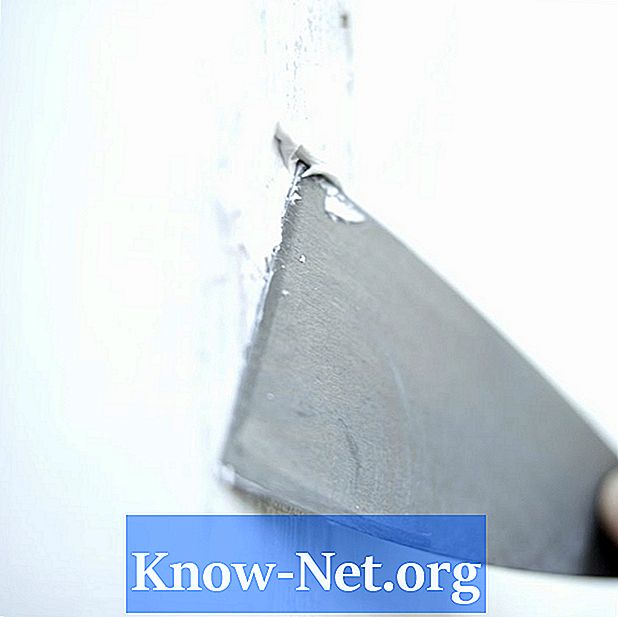Saturs
PCB, kas oficiāli pazīstamas kā iespiedshēmas plates, ir izplatīts elektronisko shēmu plates veids, ko plaši izmanto daudzos apgabala produktos. Tās ir salīdzinoši lētas un uzticamas alternatīvas elektronisko iekārtu mehānisko komponentu novietošanai, bet elektrība šķērso vadošos kanālus uz kuģa. PCB var projektēt un ražot, izmantojot tādu programmatūru kā Eagle. Ar to lietotāji var izstrādāt detalizētus tehniskus rasējumus un eksportēt tos uz ražotāju.
Instrukcijas
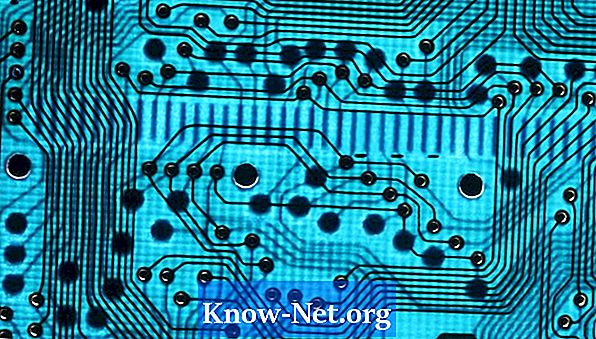
-
Atveriet savu projekta failu no PCB Eagle, noklikšķinot uz "File" un "Open" nolaižamās izvēlnes augšpusē. Pārlūkojiet failu ".BRD" un veiciet dubultklikšķi, lai to atvērtu.
-
Noklikšķiniet uz pogas "DRC", kas atrodas rīkjoslā programmatūras interfeisa kreisajā pusē. Parādīsies jauns logs. Noklikšķiniet uz pogas "Pārbaudīt", lai izpildītu pārbaudes komandu ar nosaukumu "Dizaina noteikumu pārbaude", kas pārbaudīs plāksnes dizainu un norādīs uz kļūdām ķēdes projektēšanā. Atrisiniet visus projekta jautājumus pirms ražošanas uzsākšanas.
-
Noklikšķiniet uz pogas "CAM Processor", kas atrodas programmas interfeisa augšējā joslā blakus pogai "Print". Parādīsies jauns logs ar nosaukumu "3 CAM procesors".
-
Logā "CAM Processor" noklikšķiniet uz "File" un "Open Job". No saraksta izvēlieties "gerb274x.cam". Tas ielādēs procesus, kas nepieciešami, lai izveidotu "Gerber" failus no sava projekta.
-
Atveriet katru cilni "CAM procesora" saskarnē un pārbaudiet, vai opcija "Spogulis" nav atlasīta. Kad tas ir pārbaudīts, noklikšķiniet uz "Process Job", lai izveidotu "Gerber" failus no sava PCB modeļa. Jauni faili tiks izveidoti tajā pašā direktorijā kā jūsu .BRD fails.
-
"CAM procesora" interfeisā noklikšķiniet uz "Fails" un "Atvērt darbu" un no saraksta izvēlieties "Excellon.cam". Tādējādi tiks ielādēti procesi, kas nepieciešami, lai izveidotu ražotāja urbšanas informāciju.
-
Vēlreiz pārbaudiet "CAM procesora" saskarnes cilnes, lai pārliecinātos, ka opcija "Spogulis" nav atlasīta nevienā no cilnēm. Noklikšķiniet uz "Process Job", lai izveidotu failu ".cam" jūsu PCB projektam.
-
Virzieties uz vietu, kur jūsu ".BRD" fails tiek saglabāts, izmantojot Windows Explorer. Atlasiet "CAM procesora" izveidotos failus, noklikšķinot uz tiem un turot "Ctrl". Ar peles labo pogu noklikšķiniet uz šiem failiem un izvēlnē atlasiet opciju Sūtīt uz saspiestu failu. Nosaukt mapi ar faila nosaukumu, kas apraksta šī PCB darbu.
-
Sūtiet failus uz PCB ražotāju, lai drukātu un izgatavotu shēmas plates. Daži ražotāji ļauj augšupielādēt zip failus savās tīmekļa vietnēs, ļaujot pieprasītājam saņemt citātu un pasūtīt shēmas plates izgatavošanu.